メガドライブミニ2が我が家にやってきた!
セガ社の宮崎さんがタイトル発表配信にて「セガはこの程度ではサプライズとは言わないっ!」といった発言をされたあと、ダライアスやテトリスというこの世に存在しないメガドライブソフトを紹介し、世のゲーマー達に「やはりセガは正気じゃないぜ……っ!!」と思い知らしめたメガドライブミニから早数年、ついにその第二弾であるメガドライブミニ2が発売されましたっ!

60本ものソフト収録(しかも10本がこの世に存在しなかったソフト)といい、本体よりも高価でデカいサイバースティックの発売といい、相変わらず我々の度肝を抜いてくれたかと思います。なんというか「正気にて大業ならざる」って言葉が脳裏に浮かびますね。
小さい文字でこういうインタビューが山盛りのBEメガFAN2、書店にて好評発売中です。#メガドラミニ https://t.co/aiNllhbxOp
— Yosuke Okunari /奥成洋輔 (@okunari) November 6, 2022
学生時代、狭い部屋の畳にメガドライブをそのまま置いて遊んでたなぁ……と懐かしい気持ちになりながら、今の自室に飾ってうっとりしたりしてました。
余談ですが、電源が初代メガドライブミニと違い、5V/2A以上となっているので注意しましょう。
ナイトストライカーを遊ぼう!
そんなメガドライブミニ2、個人的に購入の決め手になったのがナイトストライカーの存在です。30年近く昔、ゲーセンであの筐体に座った途端、夜闇につつまれたような感覚になったのを思い出します。普段とは違う世界を疾走するかのような格別な体験がそこに在りました。
今の時代、大画面テレビでナイトストライカーが手軽に楽しめるようになったのだな、と感慨深いものがありますね。音楽が素晴らしくて感極まる人も多いと思いますが、AppleMusicで配信中なのでプレイ中以外もぜひ堪能されてみてください。
本体よりも高価ということでも話題なサイバースティックを使うと、より一層臨場感があるかと思います。

サイバーといえば、メガドライブミニ2ではCYBER アーケードスティックが使えますね。スーパースト2がかなり遊びやすくなるかと思います。
これらだけでも十分素晴らしいんですが、もっと味わい尽くしたくなり、その昔レトロフリークをPSVRに接続したことを思い出しました。
PSVRにレトロフリーク繋げてマリオやってみました。魚眼レンズみたいになって写真だとイマイチに見えるかもしれませんが、ヘッドセットごしだとしっかりした画質で遊べます。標準パッドで遊びましたが、体感的にはラグを感じませんでした。 pic.twitter.com/80HSzHL0MG
— 嶽花 征樹 (@takehana_masaki) October 14, 2016
PSVRはそこまで画素数多くないのですが、レトロゲーム機といった画素数少なめの機種と相性が良い気がします。画質の劣化があまり気にならず、擬似的な大画面を楽しめるのではないでしょうか。アーケードアーカイブスのダライアスだとPSVRで3画面状態で遊べるので、PS4は結構レトロゲームファン向けじゃないかと感じますね。
そういったわけで、せっかくですから今回はPSVRにメガドラミニ2を接続して、より没入感を高めて遊んでみます。
PSVRへの接続方法
実のところ難しくはないです。
プロセッサーユニットの「HDMI PS4」と書いてある差込口に、PS4からのHDMIではなく、他ゲーム機のHDMI(今回の例だとメガドライブミニ2)を差し替えるだけでよいです。
要注意なのは、PS4本体の電源が入ってないとメガドライブミニ2が映ってくれない点ですね。USBが接続されてない時の警告マークが出てしまいます。ゲーム機によってはPS4本体の電源なしでも動くものもあるみたいなのでなんとも言えませんが、自分が試した限りはメガドライブミニ2はダメでした。
このようにPS4本体の電源をつけた状態ですと、PSVRにはPS4側の音楽が聞こえる状態になります。PSVR側のイヤホンの音量を下げるなり、外すなりするしかなさそうです。メガドラミニ2をPCモニターなどに繋いでいてイヤホン端子が使える場合、そこからイヤホンを繋いでPSVR被りながら使用すれば音楽の迫力も出るのではないでしょうか。
PSVRでメガドラミニ2の画面が表示されたら、下記のような感じで設定などを済ませましょう。
・ゲーム選択画面左上の設定画面
・画面はCRT風フィルターあり(Cボタンで選択)
・壁紙は黒
・サイバースティックを2P側に接続
なおサイバースティック対応してるゲームの中で、ナイトストライカーだけはゲーム内の設定でアナログを選択する必要があるので注意しましょう。
#メガドラミニ
ナイトストライカー、最初はサイバースティック未対応なのかと焦ったけど、設定でアナログ選べば使えるようになって一安心。インプットテストもあるので、そこで動作確認するとより安全かと。 pic.twitter.com/7W7fUrHPQZ— 嶽花 征樹 (@takehana_masaki) October 27, 2022
この状態で部屋を真っ暗にして遊ぶナイトストライカーは、本当に最高でした。
あのとき筐体の中で味わった、闇の中を疾走する感覚が蘇ります。
セレクターも使ってみましょう
PSVRで遊ぶナイトストライカーが最高すぎたので、テレビの前に置いてたメガドライブミニ達をPCモニターやPSVRの近くに移動させて、遊びたくなったら少しの手間で遊べるように、さらに工夫してみました。
HDMIセレクターを2個用意しましょう。オススメはこの辺りでしょうか。


デジ像の方は長期間使ってるとボタン周りが壊れたこともあったので、後者の方がいいかもしれません(デジ像と違い、HDRや4K対応してるので)。
これらをメガドラミニ2、PSVRのプロセッサーユニットにつなぎます(同じセレクターでも、別々のセレクターでも構いません)。
メガドラミニ2側のセレクターには、PCモニター(TV)とPSVRへのHDMIケーブルを挿します。
プロセッサーユニット側のセレクターには、先程のセレクターから伸びてるケーブルと、PS4本体へのケーブルを挿します。
これで普段はPCモニターで遊びつつ、PSVRで遊びたくなったらボタンを2箇所押し変えるだけで、配線の抜き差し無しにPSVRで遊ぶことが出来ます。
遅延が気になる方もおられると思いますが、個人的には体感できるほどの遅延は感じませんでした。しいて言えばたまにPSVR側でHDMI信号が来てないかのような挙動になったりしたので、ケーブルやセレクターは規格が良いものを使ったほうがそういう事故を減らせるかと思います。
なおPS4側の配線周りがなかなか凄いことになってしまいました。メガドラタワーに負けないくらいの違法建築っぷりではないでしょうか。
皆さんは丁寧かつ計画的に配線を工夫されてみてください。自分はもう疲れました……普段は視界に入らないからもういいや……
パッドをワイヤレスにしてみましょう
机の上だとパッドのケーブルが気になるので、少しでもスッキリさせるために無線のパッドを導入しました。
注意していただきたいのは、間違えてBluetooth版を買わないようにしてください、という点です。Bluetooth版だとメガドライブミニ1・2に対応していません。
買うべきなのは、2.4G版のパッドです(パッド中央に2.4Gと記載があります)。
メガドライブミニ2のUSB差込口に付属されているUSBドングルを差し込んで、パッドでSTARTボタンを押せばそれだけで使えます。
なおメニューボタンはSTARTボタン真下にある3つのボタンのうち、一番右のボタンを押してください。
個人的には体感できるほどの遅延もなく、起動まで待たなくてよくて快適ですね。

これでゲーミングデスクの上がそれなりに整理できて、気持ちも落ち着いた感じです。
これで遊びたい時にさっと遊びやすくなったので、地道に気長に楽しんでいこうと思います。
次のミニ企画も楽しみにしています!



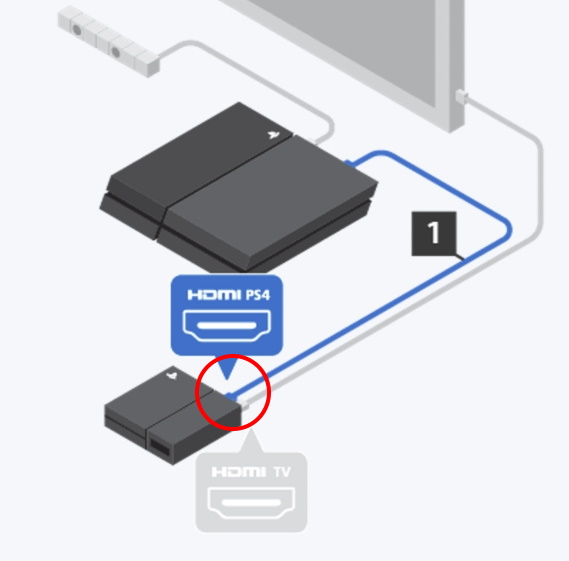







コメント